Bij veel gelegenheden hebben we een enorm aantal foto's verspreid door de verschillende schijflocaties van onze computers. Soms, iets dat normaal zou moeten zijn, moeten we al deze inhoud op een meer functionele manier organiseren. Er zijn programma's die ons enorm zullen helpen, zoals: adobe Lightroom.
Dit is een van de vele applicaties die de softwaregigant Adobe ons presenteert en die kan worden beschouwd als een eenvoudiger alternatief voor de populaire Photoshop En dat is het Lightroom-klassieker biedt ons een groot aantal geïntegreerde functies die ons in staat zullen stellen verschillende taken uit te voeren met deze fotobestanden. Op deze manier biedt het programma als zodanig ons enkele interessante bewerkingsfuncties die speciaal zijn bedoeld voor niet-professionele gebruikers. Wie op zoek is naar meer geavanceerde resultaten, kan de eerder genoemde Photoshop gebruiken.

Maar tegelijkertijd is het de moeite waard om te weten dat de applicatie waar we je over vertellen er ook op gericht is ons te helpen als het gaat om: deze specifieke inhoud organiseren en delen . Voor dit alles biedt het ons een groot aantal functies en functies waarvan we profiteren via de bibliotheken die we creëren. Tegelijkertijd en hoe kan het ook anders, Lightroom geeft ons de mogelijkheid om verschillende filters en methoden te gebruiken om zowel te organiseren als te zoek grafische inhoud .
Bovendien kunnen we, zodra we de bibliotheek hebben gemaakt en de bijbehorende bestanden hebben toegevoegd, ook bepaalde basisaanpassingen maken om ze te verbeteren. Het is ook de moeite waard om te weten dat we van hieruit verschillende niveaus of classificaties voor onze afbeeldingen kunnen vaststellen en zo van elkaar kunnen onderscheiden. Kortom, we zullen een groot aantal parameters hebben om onze fotobestanden te organiseren.
Gebruik de kaartfunctie van Lightroom om uw afbeeldingen te taggen
Misschien wel een van de meest interessante en opvallende kenmerken die we hier kunnen vinden, is de zogenaamde Wereldmap . De meeste programma's van dit type bieden ons de mogelijkheid om onze bestanden te ordenen op basis van hun datum van creatie , auteur , inhoud, grootte, formaat , enz. Tegelijkertijd stellen de metadata die deze bestanden op de achtergrond bevatten ons in staat om de afbeeldingen te ordenen op basis van andere elementen.
In dit specifieke geval gaan we ons concentreren op de functie genaamd Map . Om u een idee te geven van het nut ervan, zeg dat het ons in staat zal stellen om te werken met de metadata die overeenkomen met de exacte locatie waar we de schermafbeelding maken. Adobe Lightroom zelf biedt ons zelfs het gebruik van Google Maps rechtstreeks vanuit de applicatie zelf om onze afbeeldingen te labelen.
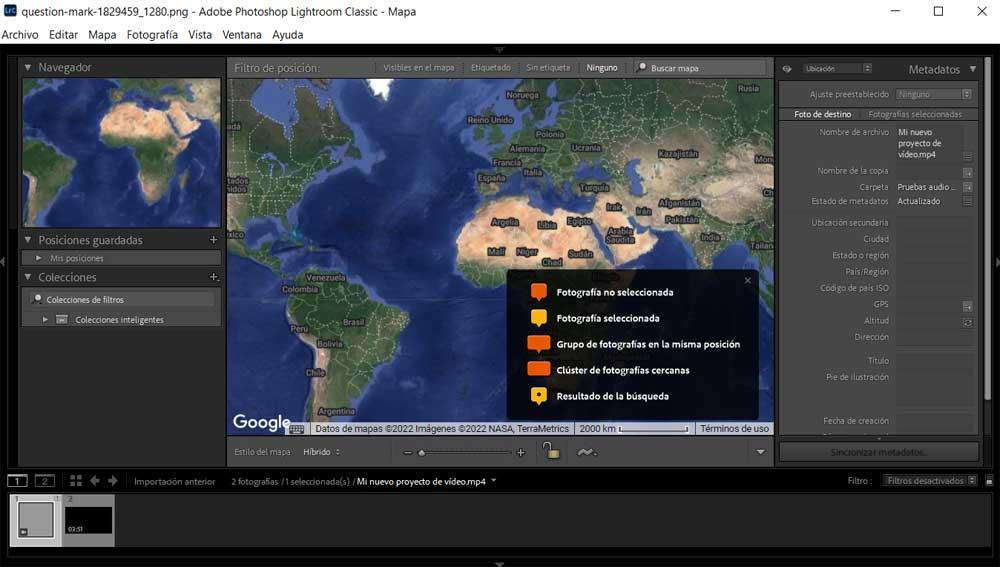
Nadat we de functionaliteit op het scherm hebben geladen, kunnen we bovendien de inhoud selecteren waarnaar we willen een bepaalde locatie toewijzen . Dit maakt het voor ons veel gemakkelijker om de afbeeldingen in dit opzicht te ordenen. We kunnen dus een volledige bibliotheek, een selecte groep foto's of een individuele foto kiezen. Tegelijkertijd heeft elk van deze bestanden de mogelijkheid om nieuwe metadata met betrekking tot de functie te introduceren.
Maar zoals we bij gelegenheid hebben besproken, moeten we het gebruik van deze persoonlijke informatie voornamelijk beperken voor: veiligheidsredenen . En het wordt niet aanbevolen om te veel van uw eigen gegevens in een afbeelding toe te voegen in de vorm van: metadata voor het geval het in andere handen valt.